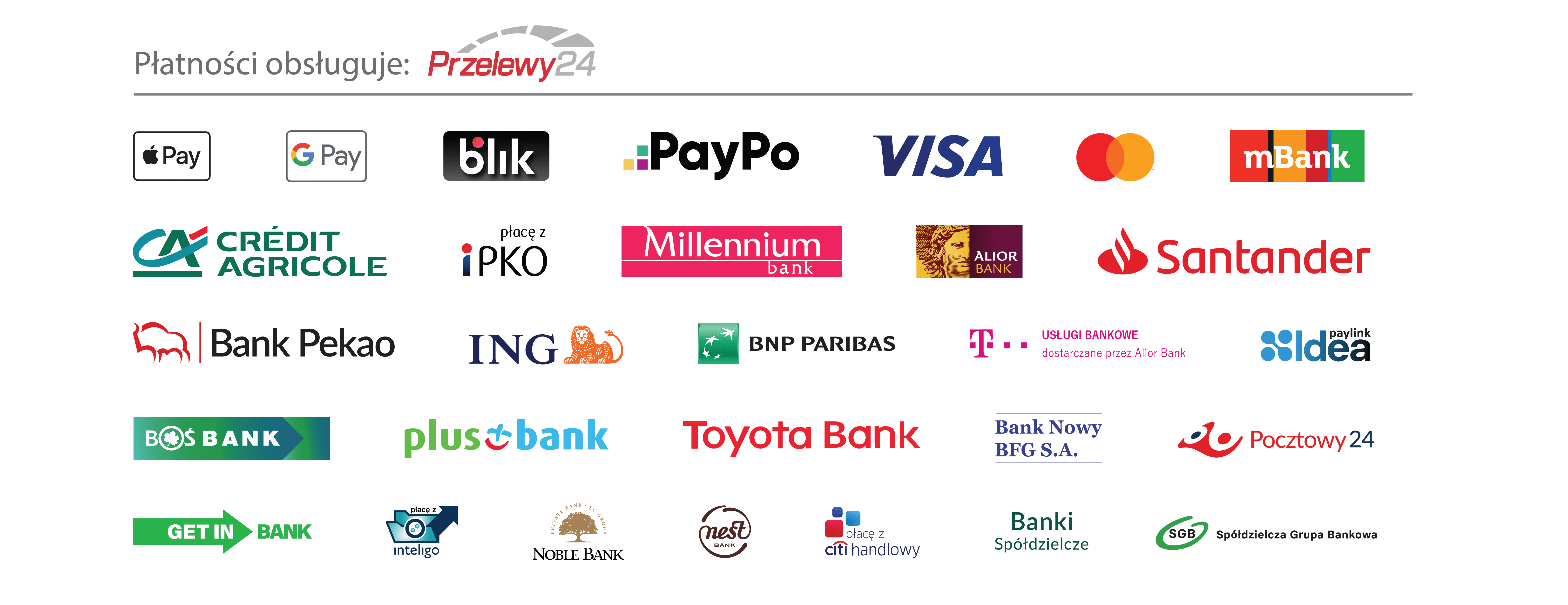- Rejestracja klientów sklepu
- Logowanie klientów do sklepu
- Zmiana hasła
- Zmiana danych osobowych
- Zmiana adresu rachunku
- Zmiana adresu wysyłki
- Przeglądanie historii zamówień
- Przeglądanie historii zamówień- faktur/ pobieranie efaktur
- Przeglądanie historii zleceń
- Moje produkty do pobrania
- Moje produkty do czytania
- Uzyskiwanie nowego hasła
- Wylogowywanie klientów ze sklepu
Rejestracja klientów sklepu
Aby się zarejestrować należy:
- Wybrać z górnego menu odnośnik Rejestracja.
- Wypełnić formularz. (Wypełnienie pól oznaczonych gwiazdką jest obowiązkowe).
Jeżeli adres wysyłki faktury i adres dostawy są takie same system automatycznie zaznacza checkbox, jeżeli dane są różne od danych płatnika należy wypełnić formularze (wypełnienie pól oznaczonych gwiazdką jest obowiązkowe).
Klient ma możliwość zaznaczenia pola "Wyrażam zgodę na przesyłanie faktur VAT w formie elektronicznej w formacie PDF"
W tej sprawie obowiązuje rozporządzenie Ministra Finansów z dnia 17 grudnia 2010 r. w sprawie przesyłania faktur w formie elektronicznej, zasad ich przechowywania oraz trybu udostępniania organowi podatkowemu lub organowi kontroli skarbowej.
UPEWNIJ SIĘ, CZY TWOJA KSIĘGOWOŚĆ HONORUJE TAKIE FAKTURY!POZOSTAW ZAZNACZONĄ ZGODĘ LUB USUŃ ZAZNACZENIE.
3. Zapoznać się z treścią "Regulaminu", wypełnić "Oświadczenie" i kliknąć przycisk „utwórz konto”.
Po wykonaniu powyższych czynności konto zostaje założone.
4. Utworzone konto wymaga aktywacji. Na adres e-mail zostanie przesłana wiadomość z linkiem aktualizacji konta.
Można również dokonywać zakupów bez zakładania konta.
Logowanie klientów do sklepu
Aby zalogować się do sklepu, należy:
- Wybrać z górnego menu opcję "Logowanie".
- Wpisać do formularza logowania adres e-mail oraz hasło i kliknąć na przycisku "logowanie".
Po wykonaniu powyższych czynności zostanie uruchomiony osobisty profil klienta. Pozwoli to klientowi na dostęp do personalizowanych elementów sklepu.
Logowanie odbywa się poprzez szyfrowanie SSL (protokół HTTPS).
Zmiana hasła
Aby zmienić hasło dostępu do sklepu, należy:
- Zalogować się do sklepu.
- Wybrać z bocznego menu „Dane konta”.
- Zaznaczyć checkbox "Zmień hasło".
- Link do ustawienia nowego hasła zostanie wysłany na podany na koncie adres e-mail.
- Po kliknięciu na link należy wprowadzić nowe hasło oraz jego potwierdzenie.
- Wprowadzone zmiany zatwierdzić.
- Przejść do aplikacji
Zmiana danych
Aby zmienić dane osobowe, należy:
- Zalogować się do sklepu.
- Wybrać z bocznego menu „Dane konta”.
- Wprowadzić w wyświetlonym formularzu odpowiednie zmiany i potwierdzić je przyciskiem "Zapisz".
Po wykonaniu powyższych czynności wyświetli się komunikat „Informacje konta zostały zapisane”.
Zmiana adresu rachunku
Aby zmienić adres płatnika, należy:
- Zalogować się do sklepu.
- Wybrać z bocznego menu opcję "Książka adresowa".
- Wybrać Zmień adres płatnika.
- Wprowadzić w wyświetlonym formularzu odpowiednie zmiany i potwierdzić je przyciskiem "Zapisz adres ".
Po wykonaniu powyższych czynności wyświetli się komunikat potwierdzający modyfikację „Adres został zapisany”.
UWAGA: W przypadku zmiany numeru NIP, prosimy o założenie nowego konta.
Zmiana adresu wysyłki
Aby zmienić adres wysyłki, należy:
- Zalogować się do sklepu.
- Wybrać z bocznego menu opcję "Książka adresowa".
- Wybrać Zmień adres płatnika.
- Wprowadzić w wyświetlonym formularzu odpowiednie zmiany i potwierdzić je przyciskiem "Zapisz adres ".
Po wykonaniu powyższych czynności wyświetli się komunikat potwierdzający modyfikację „Adres został zapisany”.
Dodanie nowego adresu
Aby dodać nowy adres, należy:
- Zalogować się do sklepu.
- Wybrać z bocznego menu opcję "Książka adresowa".
- Wybrać dodaj nowy adres.
- Wprowadzić w wyświetlonym formularzu odpowiednie zmiany i potwierdzić je przyciskiem "Zapisz adres ".
Po wykonaniu powyższych czynności wyświetli się komunikat potwierdzający modyfikację „Adres został zapisany”.
Przeglądanie historii zamówień
Funkcja umożliwia klientowi przeglądanie wcześniej złożonych zamówień.
W tym celu należy:
- Zalogować się do sklepu.
- Wybrać z bocznego menu opcję " Moje zamówienia".
Po wykonaniu powyższych czynności zostanie wyświetlona skrócona lista wszystkich zamówień klienta zawierająca numer, status, wartość oraz datę złożenia zamówienia.
Użycie opcji „Zobacz zamówienie” znajdującej się przy każdym zamówieniu spowoduje wyświetlenie podglądu wybranego zamówienia zawierającego wszystkie dotyczące go szczegóły.
Użycie opcji Ponowne zamówienie powoduje możliwość złożenia ponownego zamówienia.
Przy użyciu opcji Blankiet przelewu, Wydrukuj fakturę proforma - można wydrukować dostępne formularze.
Przeglądanie historii zamówień- faktur/ pobieranie efaktur
Funkcja umożliwia klientowi przeglądanie wcześniej złożonych zamówień. Podgląd wystawionych faktur lub pobieranie efaktur.
W tym celu należy:
- Zalogować się do sklepu.
- Wybrać z bocznego menu opcję " Moje zamówienia".
Po wykonaniu powyższych czynności zostanie wyświetlona skrócona lista wszystkich zamówień klienta zawierająca numer, status, wartość oraz datę złożenia zamówienia.
Użycie opcji „Zobacz zamówienie” znajdującej się przy każdym zamówieniu spowoduje wyświetlenie podglądu wybranego zamówienia zawierającego wszystkie dotyczące go szczegóły.
Użycie opcji „Faktury” spowoduje wyświetlenie okna w którym klient może zobaczyć szczegóły zafakturowanego zamówienia oraz numer faktury.
- kliknięcie „Pobierz obraz faktury” umożliwia podgląd obrazu faktury,
- w przypadku efaktury kliknięcie na „Pobierz efakturę” – umożliwia pobranie dokumentu.
Faktury VAT wystawiane są do 2-3 dni roboczych od daty dokonania płatności (na adres e-mail podany w zamówieniu wysyłana jest wiadomość z informacją o wystawieniu i sposobie pobrania e- faktury).
Przeglądanie historii zleceń
Funkcja umożliwia klientowi przeglądanie wcześniej złożonych zleceń.
W tym celu należy:
- Zalogować się do sklepu.
- Wybrać z bocznego menu opcję " Moje zlecenia".
Po wykonaniu powyższych czynności zostanie wyświetlona skrócona lista wszystkich wcześniejszych zleceń zawierająca numer, status. Użycie opcji „Zobacz zlecenie” znajdującej się przy każdym zleceniu spowoduje wyświetlenie podglądu wybranego zlecenia zawierające wszystkie dotyczące go szczegóły.
Użycie opcji Ponowne zamówienie powoduje możliwość złożenia ponownego zlecenia.
Moje produkty do pobrania
Funkcja umożliwia klientowi pobierania zamówionych produktów. W tym celu należy:
-
Zalogować się do sklepu.
-
Wybrać z bocznego menu " Moje produkty do pobrania".
Po wykonaniu powyższych czynności zostanie wyświetlona lista plików do pobrania zawierająca:
- numer zamówienia,
- datę zamówienia,
- numer zamówionego produktu,
- status dostępności,
- liczbę pozostałych prób pobrań.
Po kliknięciu na "pobierz" klient zaczyna proces pobierania produktu.
Po kliknięciu na „pobierz" klient zaczyna proces pobierania licencji do pobranego produktu.
Maksymalna liczba prób pobrań zamówionego pliku - 2
Moje produkty do czytania
(dot. klientów posiadających konto)
Funkcja umożliwia czytanie zamówionych produktów.
W tym celu należy:
-
Zalogować się do sklepu.
-
Wybrać z bocznego menu " Moja czytelnia".
Po wykonaniu powyższych czynności zostanie wyświetlona lista plików do czytania, numer zamówienia, dostepny czas.
Po kliknięciu na numer dokumentu wyświetlona zostanie informacja o normie oraz możliwość rozpoczęcia czytania.
Zakupioną normę można czytać przez 30 minut. Istnieje możliwość chwilowego przerwania czytania dokumentu.
(Liczony jest faktyczny czas czytania).
Po kliknięciu na koszyk klient przekierowany jest na stronę sklepu i może dokonać zakupu.
W przypadku utraty przez klienta hasła dostępu do sklepu, należy:
- Wybrać z górnego menu opcję "Logowanie".
- Wpisać adres e-mail.
- Wybrać odnośnik "Nie pamiętasz hasła?".
- Wprowadzić adres e-mail i kliknąć przycisk "Zapisz dane".
Po wykonaniu powyższych czynności wyświetli się komunikat potwierdzający wysłanie wiadomości. System sprawdzi, czy w bazie istnieje klient o podanym loginie. Jeżeli tak, to wygeneruje nowe link dostępu do sklepu, który zostanie wysłane pod adres e-mail podany podczas rejestracji klienta (ewentualnie podczas ostatniej modyfikacji, jeśli miały one miejsce). Po kliknięciu na otrzymany link system poprosi o wpisane nowego hasła.Po kliknięciu przycisku „Resetuj hasło”- pojawi się komunikat „Twoje hasło zostało zaktualizowane”.
System poprosi o zalogowanie.
Wylogowywanie klientów ze sklepu
Aby wylogować się ze sklepu, należy wybrać z górnego menu opcję "Wyloguj".
Po wykonaniu powyższej czynności nastąpi wylogowanie klienta i przejście sklepu w tryb pracy z klientem anonimowym.